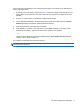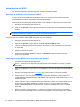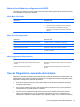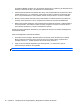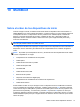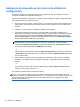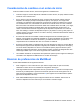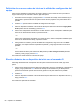HP Notebook PC Reference Guide
7. Presione f2 para ingresar a la utilidad de configuración.
8. Haga clic en BIOS Management (Administración del BIOS) en el menú y luego seleccione
Update BIOS (Actualizar el BIOS).
Uso de la configuración de f10 para actualizar el BIOS
1. Descargue el SoftPaq del sitio Web de HP.
NOTA: Verifique que el diagnóstico del sistema UEFI esté instalado en su equipo (o unidad
flash USB).
2. Haga clic en Ejecutar y luego haga clic en Cancelar en el cuadro de diálogo Actualizar/USB de
inicio.
3. Navegue a la carpeta ubicada en
c:\swsetup que corresponda a su número de SoftPaq.
4. Ubique el archivo .bin en la carpeta ROMpaq (por ejemplo, 68CDD.bin) y luego cópielo a la
carpeta Hewlett-Packard\BIOS\New\ en la partición HP_Tools de la unidad de disco duro o en la
unidad flash USB.
5. Ubique el archivo .sig en la carpeta ROM.cab y cámbiele el nombre con el mismo prefijo que el
archivo .bin (por ejemplo, 68CDD.sig). Copie el archivo con el nuevo nombre a la carpeta
Hewlett-Packard\BIOS\New\ en la partición HP_Tools de la unidad de disco duro o la unidad
flash USB.
6. Reinicie el equipo y luego presione esc mientras el mensaje “Press the ESC key for Startup
Menu" (Presione la tecla ESC para el menú de inicio) aparece en la parte inferior de la pantalla.
7. Presione f10 para acceder a la utilidad de configuración del equipo.
8. Haga clic en Update System BIOS (Actualizar el BIOS del sistema) y luego haga clic en
Accept (Aceptar) para actualizar el BIOS.
Determinación de la versión del BIOS
Para determinar si las actualizaciones disponibles del BIOS contienen versiones posteriores a las
que están instaladas en el equipo, debe conocer la versión del BIOS del sistema que se encuentra
instalada actualmente.
La información de la versión del BIOS (también conocida como Fecha de la ROM y BIOS del
sistema) puede mostrarse al presionar fn+esc (si ya está en Windows) o al usar la configuración del
equipo.
1. Inicie la utilidad de configuración del equipo.
2. Use un dispositivo señalador o las teclas de flecha para seleccionar File (Archivo) > System
Information (Información del sistema).
3. Para salir de los menús de la utilidad de configuración sin guardar sus cambios, haga clic en
Exit (Salir) en el ángulo inferior izquierdo de la pantalla y luego siga las instrucciones que
aparecen en la pantalla.
– o –
Use la tecla tab y las teclas de flecha para seleccionar File (Archivo) > Ignore Changes and
Exit (Ignorar cambios y salir), y a continuación presione intro.
Uso de la configuración del equipo 73